Διαδρομή: Οργάνωση→Κινήσεις→Παραμετροποίηση Παραστατικού→Γρήγορης Καταχώρησης Πωλήσεων
Επιλέγοντας “Γρήγορη Καταχώρηση Πωλήσεων” έχουμε τη δυνατότητα παραμετροποίησης της οθόνης γρήγορης καταχώρησης πωλήσεων.
Στα αριστερά εμφανίζονται τα υποκαταστήματα της εταιρίας και στα δεξιά οι παράμετροί τους. Πιο αναλυτικά:
Λοιπά
- Υποκατάστημα Εταιρίας: Επιλέγουμε τιμή από τη λίστα.
- Όνομα Η/Υ: Πληκτρολογούμε την ονομασία του Η/Υ.
- Σταθμός Εργασίας: Επιλέγουμε τιμή από τη λίστα.
- Σειρά Παραστατικού: Επιλέγουμε τιμή από τη λίστα.
- Σειρά Υπηρεσιών: Επιλέγουμε τιμή από τη λίστα.
- Σειρά Επιστροφής: Επιλέγουμε τιμή από τη λίστα.
- Πελάτης Λιανικής: Επιλέγουμε τιμή από τη λίστα.
- Συσκευή Εμφάνισης: Επιλέγουμε τιμή από τη λίστα.
- Χαρακτήρας Ενεργοποίησης Σάρωσης: Πληκτρολογούμε την ονομασία του Η/Υ.
- Σάρωση Μέλους: Ενεργοποιούμε για την χρήση της δυνατότητας.

Πεδία Σχεδιασμού
- Στήλες υπολοίπου Χαρακτηριστικών Αποθέματος: Επιλέγουμε τιμή από τη λίστα.
Πλήκτρα Κατηγοριών / Ειδών & Γραμμών Grid
- Πλάτος Κουμπιού Κατηγορίας: Ορίζουμε τιμή στο πλάτος κουμπιού.
- Ύψος Κουμπιού Κατηγορίας: Ορίζουμε τιμή στο ύψος κουμπιού.
- Αριθμός Γραμμών: Επιλέγουμε τιμή από τη λίστα.
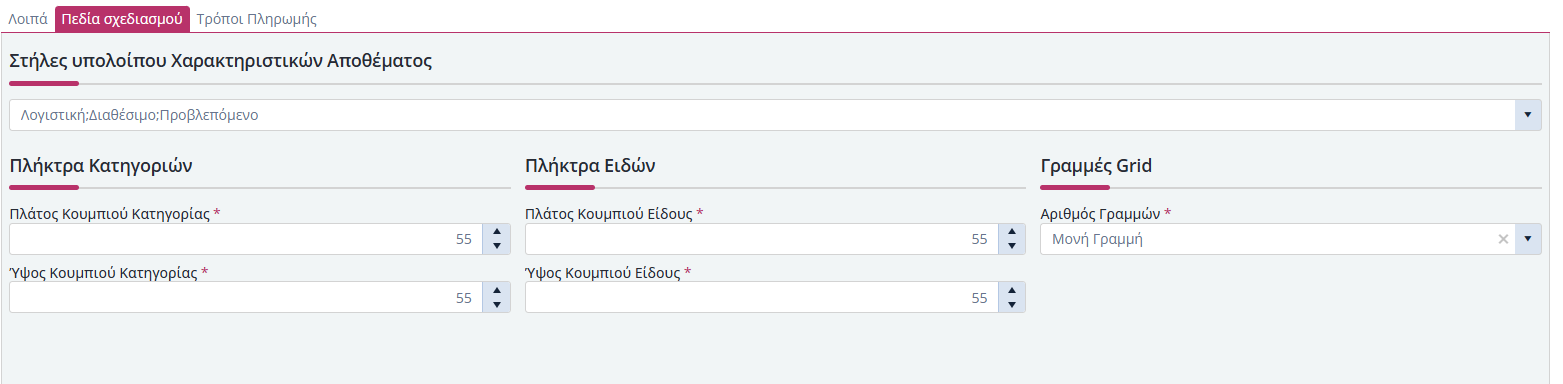
Τρόποι Πληρωμής
- Μέθοδος Πληρωμής Μετρητά: Επιλέγουμε τιμή από τη λίστα.
- Μέθοδος Πληρωμής Με Πιστωτική Κάρτα: Επιλέγουμε τιμή από τη λίστα.
- Μικτός Τρόπος Πληρωμής: Επιλέγουμε τιμή από τη λίστα.
- Τρόπος Πληρωμής Επί Πιστώσει: Επιλέγουμε τιμή από τη λίστα.

Για περαιτέρω πληροφορίες σχετικά με την παραμετροποίηση της γρήγορης καταχώρησης πώλησης, δείτε την ενότητα σχετικά άρθρα.
Διαθεσιμότητα
Για να έχετε διαθέσιμη την λειτουργικότητα που περιγράφεται, θα πρέπει να έχετε μία από τις παρακάτω συνδρομές:
- Pylon Flex Commercial I
- Pylon Flex Commercial IΙ
- Pylon Flex Commercial IΙΙ
Το βρήκες χρήσιμο?
Ευχαριστούμε για το σχόλιό σου!
